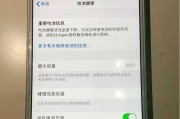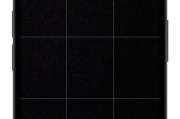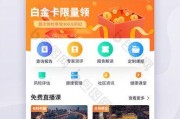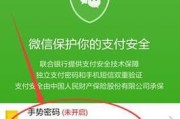苹果手机屏幕出现红色是一种常见的显示问题,可能会由多种原因引起,比如软件故障、硬件损坏或显示设置不当。本文将为您提供一系列详细步骤,帮助您尝试恢复苹果手机屏幕的正常显示,同时附上一些常见问题的解答和预防措施。请仔细阅读以下内容,按照步骤操作,以期解决您手机屏幕的红色显示问题。
一、检查并重启设备
操作步骤:
1.强制重启:按住苹果手机的“音量增大键”和“侧边键”大约10秒,直到苹果logo重新出现。
2.检查连接:确认手机连接的任何外接设备(如充电器、音频线)是否可能导致问题。
3.重启手机:在强制重启无效的情况下,可以正常重启手机,按住“侧边键”滑动来关闭设备,然后重新开机。

二、调整显示设置
操作步骤:
1.进入“设置”>“显示与亮度”。
2.调整“亮度”滑块到最亮,检查屏幕显示是否恢复正常。
3.确认“色彩滤镜”是否被激活。在“设置”>“辅助功能”>“显示与文字大小”>“色彩滤镜”中检查并关闭滤镜功能。

三、检查软件更新
操作步骤:
1.确保您的苹果手机系统处于最新状态,进入“设置”>“通用”>“软件更新”查看并安装可能存在的更新。

四、排除硬件问题
如果以上方法均不能解决问题,可能是手机硬件出现故障,特别是显示屏或与之相关的组件。此时,您可以:
1.检查显示屏:是否有明显的物理损坏,如裂缝、刮痕或屏幕色彩异常区域。
2.官方维修服务:如果确认是硬件问题,建议联系官方维修中心进行检测和维修。
五、备份重要数据
在尝试进行任何可能导致数据丢失的操作前,务必要对您的苹果手机进行备份。您可以使用iCloud或连接电脑通过iTunes进行备份。
六、专业检测与维修
若上述步骤都无法解决问题,您可能需要寻求专业人员的帮助。前往苹果授权的维修点或官方零售店进行专业的检测。
常见问题解答与预防措施
1.问题:屏幕出现红色后,我的手机还能正常使用吗?
解答:大部分情况下,手机的其他功能如打电话、发短信、使用应用等仍可正常使用。但建议尽快按照上述步骤进行检查和修复。
2.问题:苹果手机屏幕出现红色与更新iOS系统有关系吗?
解答:通常情况下,系统更新不会导致屏幕出现红色。但如果系统出现兼容性问题,可能会引起显示异常。确保进行系统更新前做好备份。
3.问题:如何预防苹果手机屏幕出现问题?
解答:定期备份数据,避免手机摔落或进水,不使用非官方的充电器和配件,及时更新系统,都是预防手机屏幕问题的好方法。
结语
通过本文的指导,您应该能够尝试恢复苹果手机屏幕出现的红色显示问题。若问题依旧存在,建议尽快联系专业人士进行检查。希望您的设备能早日恢复正常使用状态。
标签: #苹果手机